PDFtoWord Converter将PDF文档转换Word文档教程
时间:2018-08-15 15:37:38 作者:Joe 浏览量:14
PDFtoWord Converter是一款好用的PDF文档格式转换工具。使用PDFtoWord Converter可以轻松将电脑中的PDF文档转换成Word文档;
- 进入下载

- PDFtoWord Converter 4.2.2.1 官方版
大小:0 KB
日期:2018/8/15 15:37:39
环境:WinXP, Win7, Win8, Win10, WinAll
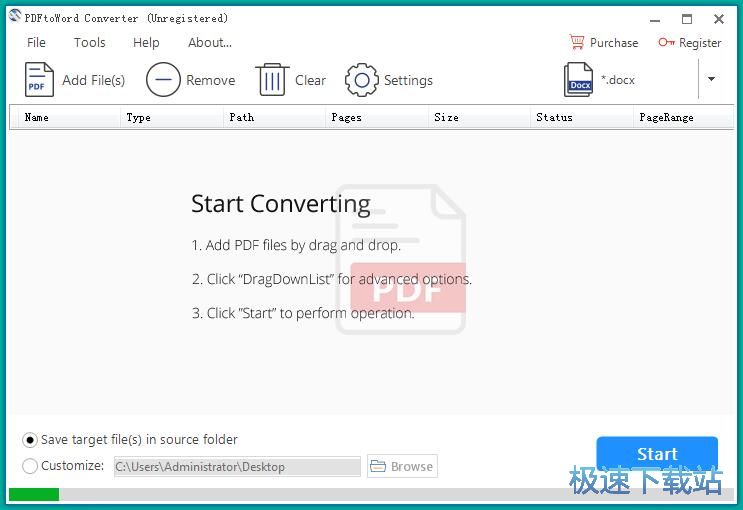
极速小编这一次就给大家演示一下怎么使用PDFtoWord Converter将PDF文档转换成Word文档吧。点击PDFtoWord Converter主界面中的add file(s)打开文件,打开文件浏览窗口选择要转换格式的PDF文档;
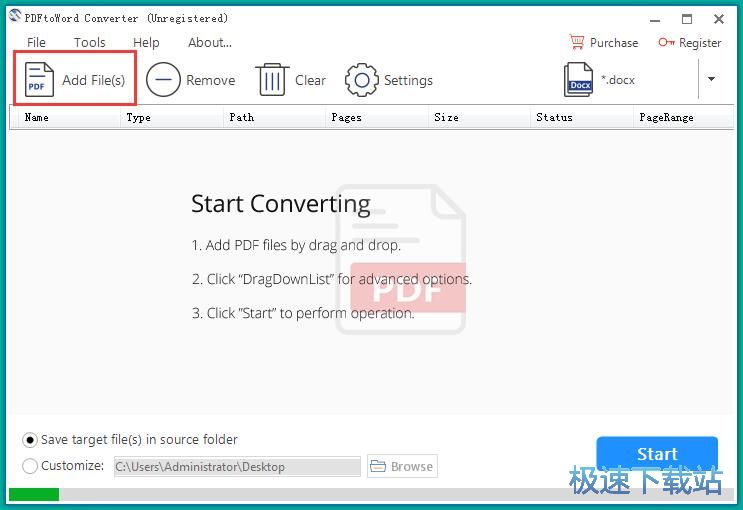
在文件浏览窗口中,根据PDF文档的存放路径,找到想要进行格式转换的PDF文档。点击选中PDF文档后点击打开,就可以将PDF文档导入到PDFtoWord Converter中;
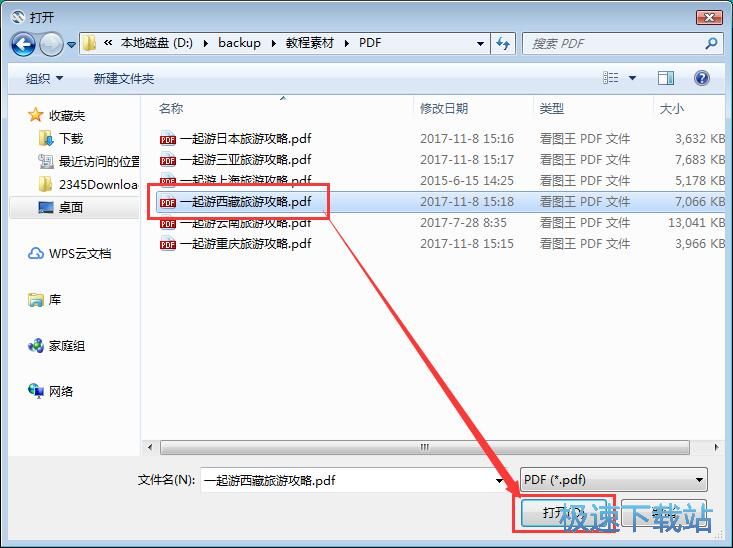
PDF文档成功导入到PDFtoWord Converter中,这时候我们就可以在软件主界面中可以看到刚刚选择导入到PDFtoWord Converter中的PDF文档的名称、文件类型、文档路径、页数、大小;

接下来我们就可以设置PDFtoWord Converter转换后的Word文档的输出路径。PDFtoWord Converter默认将Word文档输出在PDF文档的原文件中。我们点击customize自定义,然后点击文档输出路径右边的Browse浏览,打开文件夹浏览窗口,设置Word文档输出路径;
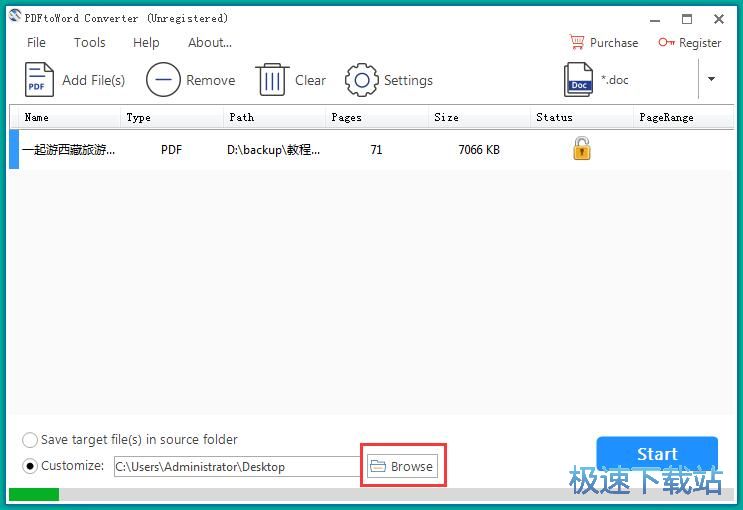
在文件夹浏览窗口,找到想要用来保存Word文档的文件夹。点击选中文件,然后点击确定,就可以完成Word文档输出路径设置;

Word文档输出路径设置完成,这时候我们就可以开始将PDF文档转换成Word文档。点击PDFtoWord Converter主界面中的start开始,就可以开始将PDF文档转换成Word文档;
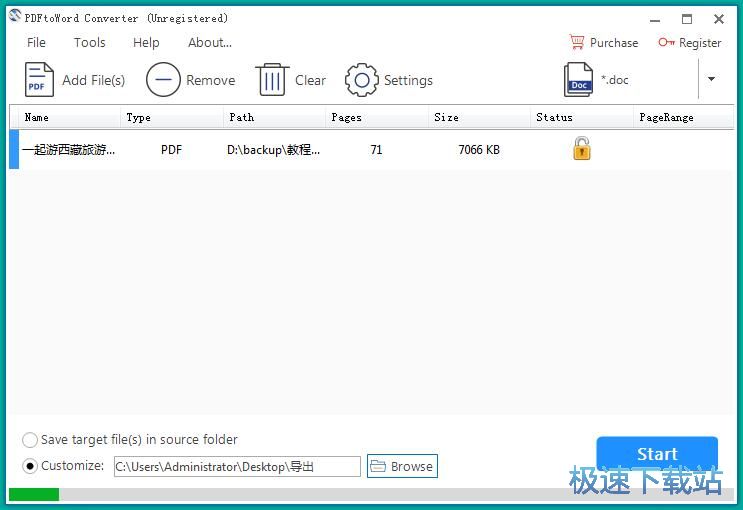
PDFtoWord Converter正在将PDF文档转换成Word文档。PDF文档格式转换需要一定的时间,请耐心等待PDF文档格式转换完成;
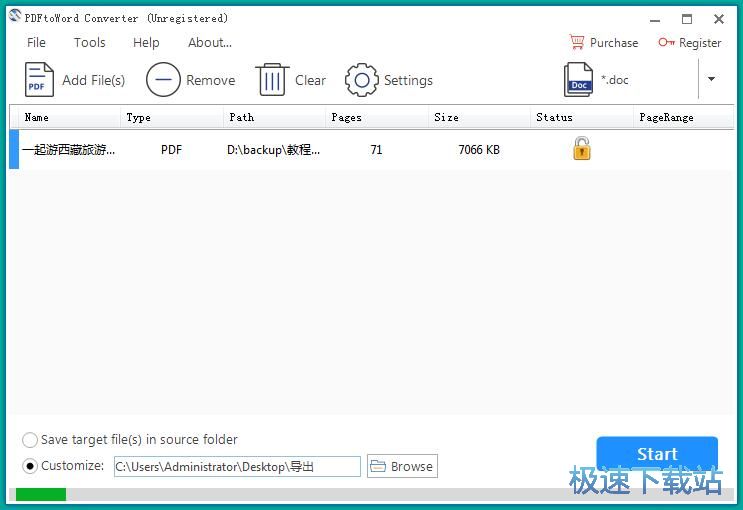
PDF文档转换完成,这时候PDFtoWord Converter会弹窗提示progress has finished进程已经完成。点击确定,就可以关闭弹窗;

这时候我们打开Word文档输出路径文件夹,我们就可以在文件夹中看到使用PDFtoWord Converter将PDF文档转换格式得到的Word文档。
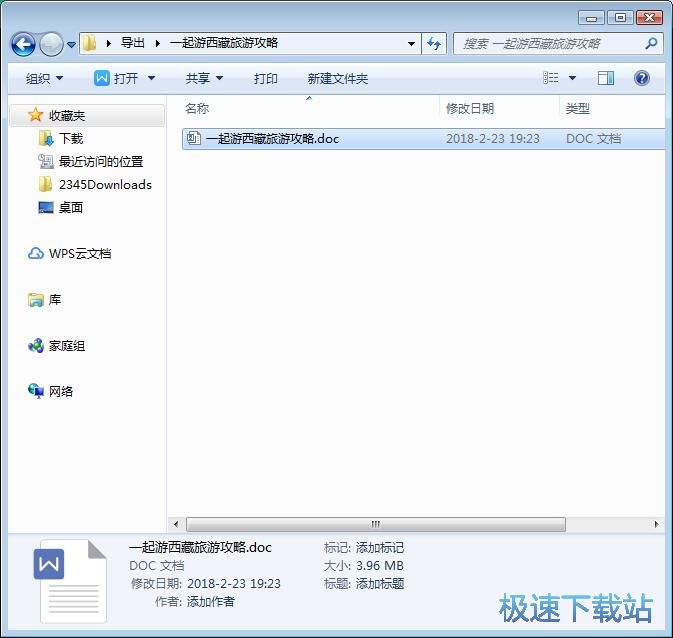
PDFtoWord Converter的使用方法就讲解到这里,希望对你们有帮助,感谢你对极速下载站的支持!
PDFtoWord Converter 4.2.2.1 官方版
- 软件性质:国产软件
- 授权方式:共享版
- 软件语言:简体中文
- 软件大小:0 KB
- 下载次数:45 次
- 更新时间:2019/3/21 3:22:00
- 运行平台:WinAll...
- 软件描述:PDF格式可以转换成DOC格式吗?答案是肯定的,只要下载安装批量PDF转WORD... [立即下载]
相关资讯
相关软件
- 怎么将网易云音乐缓存转换为MP3文件?
- 比特精灵下载BT种子BT电影教程
- 土豆聊天软件Potato Chat中文设置教程
- 怎么注册Potato Chat?土豆聊天注册账号教程...
- 浮云音频降噪软件对MP3降噪处理教程
- 英雄联盟官方助手登陆失败问题解决方法
- 蜜蜂剪辑添加视频特效教程
- 比特彗星下载BT种子电影教程
- 好图看看安装与卸载
- 豪迪QQ群发器发送好友使用方法介绍
- 生意专家教你如何做好短信营销
- 怎么使用有道云笔记APP收藏网页链接?
- 怎么在有道云笔记APP中添加文字笔记
- 怎么移除手机QQ导航栏中的QQ看点按钮?
- 怎么对PDF文档添加文字水印和图片水印?
- 批量向视频添加文字水印和图片水印教程
- APE Player播放APE音乐和转换格式教程
- 360桌面助手整理桌面图标及添加待办事项教程...
- Clavier Plus设置微信电脑版快捷键教程
- 易达精细进销存新增销售记录和商品信息教程...












